 |
| Cara Memperbaiki Kesalahan USB Device Not Recognized Pada Windows |
Apakah Anda pernah menghadapi masalah mengenai "USB Device Not Recognized "? Jika ya, maka Anda berada di tempat yang tepat. Hari ini kita akan menjelajahi beberapa metode yang dapat anda gunakan untuk memperbaiki masalah USB Device Not Recognized .
Anda pasti sering melihat USB Device Not Recognized saat bekerja menggunakan sistem operasi windows. Kesalahan menjengkelkan ini dapat terjadi karena berbagai alasan dan karena kesalahan ini Anda tidak dapat menggunakan drive pada komputer Anda. Jenis kesalahan ini biasanya terjadi karna driver nya rusak. Tapi masalahnya , Anda tidak tahu persis mana driver yang perlu diubah. Jadi dalam tutorial ini, kita akan membahas metode yang yang bisa digunakan untuk mengatasi masalah tersebut dengan mudah dan praktis.
Cara Memperbaiki Kesalahan USB Device Not Recognized Pada Windows
Metode yang akan lakukan ini sangat mudah . Cukup ikuti langkah-langkah yang disajikan di bawah ini untuk memulainya.
Update Driver Perangkat
perangkat Windows biasanya tidak mengenali perangkat . Kadang-kadang, memperbarui driver perangkat bisa memperbaiki masalah. Jadi mari kita coba memperbarui driver perangkat dulu.
Langkah 1. Buka start menu dan ketik devmgmt.msc . Anda akan melihat Device manager.
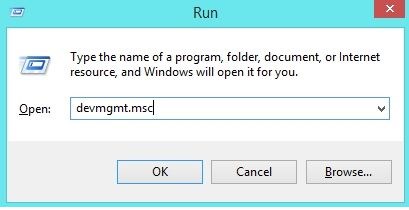 |
| Cara Memperbaiki Kesalahan USB Device Not Recognized Pada Windows |
Langkah 2. Sekarang pergi ke universal serial bus dan Anda dapat melihat perangkat yang belum diakui sebagai " Unknown Device"
 |
| Cara Memperbaiki Kesalahan USB Device Not Recognized Pada Windows |
Langkah 3. Anda perlu klik kanan pada perangkat yang tidak dikenal dan kemudian pilih opsi Update driver .
 |
| Cara Memperbaiki Kesalahan USB Device Not Recognized Pada Windows |
Biasanya dengan melakukan update driver maka masalah kita selesai.Namun jika masih belum selesai anda bisa mengikuti langkah di bawah ini.
Uinstall Driver dan Menginstal ulang driver
Langkah1. Pertama-tama RUN terbuka (Logo Windows + R) lalu ketik "devmgmt.msc " ada dan klik OK .
 |
| Cara Memperbaiki Kesalahan USB Device Not Recognized Pada Windows |
 |
| Cara Memperbaiki Kesalahan USB Device Not Recognized Pada Windows |
Langkah 2. Sekarang klik dua kali pada Universal Serial Bus controller . Sekarang masukkan USB pen drive di dalamnya dan semua daftar driver akan dirfresh.
Langkah 3. Sekarang Anda akan melihat tanda kesalahan pada Bus Controller Serial yang menyebabkan kesalahan ini terjadi.
Langkah 4. Cukup klik kanan di atasnya dan kemudian uninstall dan setelah itu pasang kembali dan Anda juga dapat memperbarui driver lain juga yang tidak bekerja dengan benar pada perangkat Anda.
 |
| Cara Memperbaiki Kesalahan USB Device Not Recognized Pada Windows |
Dan selesai, sekarang Anda hanya perlu me-restart komputer Anda dan kemudian masukkan lagi perangkat anda di port usb dan Anda tidak akan menerima pesan kesalahan lagi.
Sekian tutorial tentang Cara Memperbaiki Kesalahan USB Device Not Recognized Pada Windows . Dengan ini, Anda dapat dengan mudah memperbaiki perangkat USB yang tidak terbaca di PC windows Anda.

